Nuestros smartphones almacenan datos valiosos: desde fotos importantes y documentos cruciales hasta la configuración de aplicaciones y contactos. Perder estos datos por una avería, robo o borrado accidental puede ser devastador. Es aquí donde el software de copia de seguridad para Android se vuelve indispensable. Una solución de copia de seguridad fiable garantiza que tus datos estén a salvo y sean fácilmente recuperables.
Si buscas el mejor software de copia de seguridad para tu dispositivo Android, lee esta guía, que te ofrece 10 opciones fiables y te explica cómo seleccionar la herramienta de copia de seguridad de Android que mejor se adapte a tus necesidades.
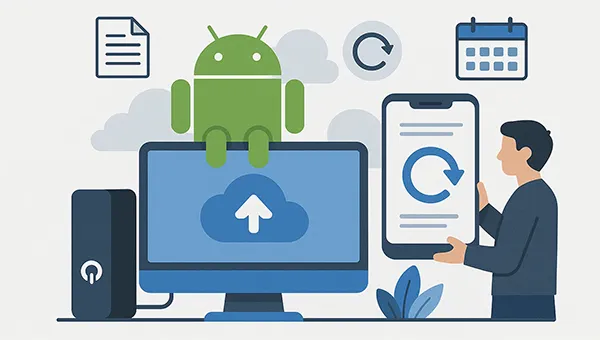
Parte 1: Software de copia de seguridad para Android: 10 opciones
Internet está repleto de herramientas de copia de seguridad para Android, desde servicios sencillos en la nube hasta potentes aplicaciones que requieren acceso root. Si buscas software y aplicaciones de copia de seguridad seguras y eficaces para tu teléfono Android, aquí tienes 10 opciones.
1.1 Administrador de Android de iReaShare
iReaShare Android Manager facilita la copia de seguridad y la restauración de datos entre un dispositivo Android y un ordenador personal (Windows y Mac). A diferencia de las soluciones de copia de seguridad en la nube (como Google Drive Backup), este software crea una copia de seguridad local en tu ordenador, lo que te permite acceder a tus archivos de copia de seguridad directamente.
Funciones básicas de copia de seguridad y restauración:
* Permite a los usuarios realizar copias de seguridad de todos los datos de su dispositivo Android en el ordenador conectado con tan solo unos clics.
* Los usuarios pueden previsualizar y elegir los tipos de archivos específicos que se incluirán en la copia de seguridad.
* Permite realizar copias de seguridad de contactos , registros de llamadas, SMS, fotos, vídeos, música, documentos y aplicaciones.
* Los archivos de copia de seguridad se almacenan directamente en el disco duro del ordenador en una ubicación especificada por el usuario.
* La función de restauración suele estar diseñada para no sobrescribir los archivos actuales en el dispositivo Android de destino.
* Admite la mayoría de los sistemas operativos y dispositivos Android, incluidos Android 16, OnePlus 15/13/12/11/10/9/8/7, Google Pixel 10 Pro XL/10 Pro/10/9/8/7/6/5/4/3, Honor Magic8 Pro/Magic8/Magic7/Magic6/Magic5, Samsung, Motorola, Vivo, OPPO, Tecno, itel, Sony, etc.
Ventajas:
+ Admite una amplia gama de tipos de archivos para copias de seguridad.
+ Realizar copias de seguridad en un ordenador local ofrece velocidad, fiabilidad y no depende de las velocidades de carga/descarga de Internet ni del espacio de almacenamiento limitado en la nube.
+ Le permite elegir exactamente qué tipos de archivos desea respaldar o restaurar, lo que proporciona mayor flexibilidad y control sobre el proceso de gestión de datos.
+ Funciona como un administrador de archivos de Android en un ordenador, capaz de gestionar diferentes tipos de datos, como editar contactos, enviar y recibir mensajes de texto, crear álbumes y listas de reproducción, etc.
+ Admite conexiones USB y Wi-Fi.
Desventajas:
- El proceso de copia de seguridad requiere que el dispositivo Android esté conectado físicamente a un ordenador (mediante USB o Wi-Fi).
- Se necesita una licencia para el registro.
Descarga este software de copia de seguridad para teléfonos Android.
Descargar para Windows Descargar para Mac
Aquí te explicamos cómo hacer una copia de seguridad de los datos de Android con este software:
Descarga e instala el software de copia de seguridad y restauración de Android en tu ordenador. A continuación, conecta tu teléfono Android al ordenador mediante USB e inicia el programa. Si deseas una conexión inalámbrica, asegúrate de que ambos dispositivos estén conectados a la misma red Wi-Fi y haz clic en « Conectar por Wi-Fi ».
Sigue las instrucciones en pantalla para activar el modo de depuración USB en tu dispositivo Android. El software reconocerá tu dispositivo móvil en breve. Una vez conectado, haz clic en " Super Toolkit ".
Haz clic en « Copia de seguridad » y selecciona los tipos de datos que quieras. A continuación, haz clic en « Examinar » para elegir una carpeta donde guardar los archivos de copia de seguridad. Una vez hecho esto, haz clic en « Realizar copia de seguridad » en la parte inferior para iniciar el proceso. Tus datos de Android se guardarán en tu ordenador.
Aquí te explicamos cómo hacer una copia de seguridad de los datos de Android con este software:
-
Descarga e instala el software de copia de seguridad y restauración de Android en tu ordenador. A continuación, conecta tu teléfono Android al ordenador mediante USB e inicia el programa. Si deseas una conexión inalámbrica, asegúrate de que ambos dispositivos estén conectados a la misma red Wi-Fi y haz clic en « Conectar por Wi-Fi ».

-
Sigue las instrucciones en pantalla para activar el modo de depuración USB en tu dispositivo Android. El software reconocerá tu dispositivo móvil en breve. Una vez conectado, haz clic en " Super Toolkit ".

-
Haz clic en « Copia de seguridad » y selecciona los tipos de datos que quieras. A continuación, haz clic en « Examinar » para elegir una carpeta donde guardar los archivos de copia de seguridad. Una vez hecho esto, haz clic en « Realizar copia de seguridad » en la parte inferior para iniciar el proceso. Tus datos de Android se guardarán en tu ordenador.

Puedes ver la guía en vídeo para hacer una copia de seguridad de tu dispositivo Android:
1.2 Google Drive
Como solución nativa e integrada, Google Drive (y Google One) es la copia de seguridad en la nube predeterminada para Android. Gestiona sin problemas los contactos, los eventos del calendario, los datos de las aplicaciones, el historial de llamadas, la configuración y las fotos en alta resolución (a través de Google Fotos), y es fácilmente accesible desde cualquier dispositivo.
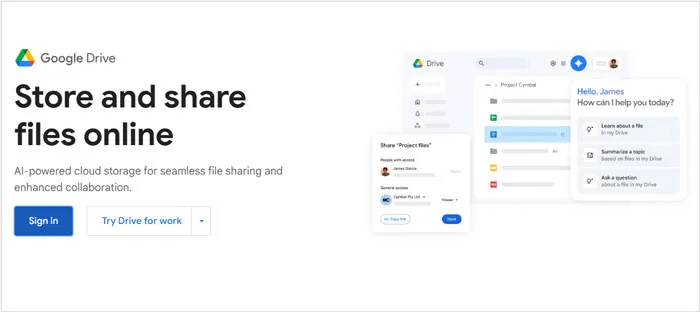
Ventajas:
+ Totalmente integrado en el sistema operativo Android. La configuración es sencilla y las copias de seguridad suelen ser automáticas, sin apenas esfuerzo por parte del usuario.
+ Los datos se almacenan en la nube, lo que significa que puedes restaurar tu dispositivo en cualquier lugar del mundo con conexión a internet, sin necesidad de tu ordenador original.
+ Proporciona 15 GB de almacenamiento gratuito compartido entre Google Drive, Gmail y Google Fotos.
+ Puede restaurar datos en casi cualquier dispositivo Android (independientemente del fabricante) simplemente iniciando sesión con su cuenta de Google durante la configuración inicial.
Desventajas:
Los 15 GB de almacenamiento gratuito se pueden llenar rápidamente con archivos multimedia.
- Requiere una conexión a internet estable (preferiblemente Wi-Fi) tanto para las copias de seguridad como para las restauraciones, lo que puede resultar lento con grandes cantidades de datos.
- Si un dispositivo no se utiliza durante 57 días, Google puede eliminar automáticamente los datos de copia de seguridad asociados a ese dispositivo (excluidos los archivos de Google Fotos).
- Google posee las claves de cifrado, lo que significa que técnicamente podría acceder a tus datos si se viera obligado legalmente.
1.3 Copia de seguridad y restauración avanzadas
Super Backup & Restore es una aplicación de copia de seguridad móvil fácil de usar que se centra en las copias de seguridad locales en la tarjeta SD o el almacenamiento interno. Es excelente para realizar copias de seguridad rápidas de elementos esenciales como aplicaciones, contactos, SMS y registros de llamadas sin depender de un servicio en la nube.
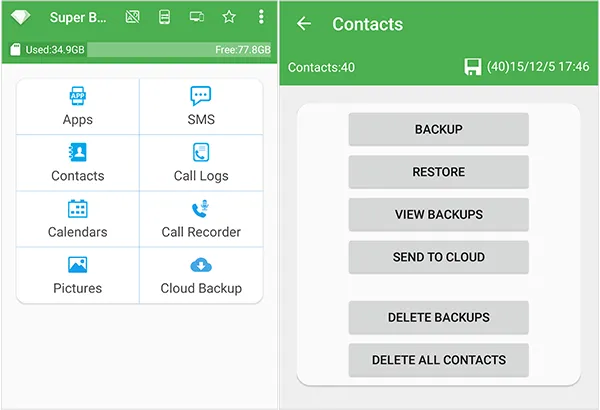
Ventajas:
+ Tienes la capacidad de seleccionar exactamente qué quieres respaldar (por ejemplo, solo SMS, solo contactos) y dónde guardar los archivos (almacenamiento local o tarjeta SD).
+ Ofrece la posibilidad de programar copias de seguridad automáticas de tipos de datos específicos.
+ Realiza copias de seguridad de los datos esenciales del usuario (SMS, contactos, registros de llamadas) en dispositivos sin rootear.
+ Las copias de seguridad de datos clave como SMS y registros de llamadas a menudo se guardan en formatos estándar y legibles (como XML), lo que las hace potencialmente accesibles incluso sin la propia aplicación.
Desventajas:
- No gestiona la configuración del dispositivo, las contraseñas de Wi-Fi, las fotos (a menos que se configuren manualmente) ni los datos de la mayoría de las aplicaciones sin acceso root.
- Si la copia de seguridad local no se transfiere manualmente a un ordenador o a la nube, se perderá si el dispositivo se daña o se restablece a la configuración de fábrica sin una tarjeta SD.
- La funcionalidad en la nube es una función de carga para los archivos de copia de seguridad locales, no un sistema de sincronización integrado y sin interrupciones como la solución nativa de Google.
- Debido a los cambios en el modelo de seguridad del sistema operativo Android (especialmente desde Android 6.0/M), funciones como la copia de seguridad de marcadores y la grabación de llamadas a menudo están deshabilitadas o severamente limitadas.
1.4 AirDroid Personal
Conocido principalmente por la transferencia de archivos y el acceso remoto, AirDroid también ofrece funciones de copia de seguridad, lo que permite a los usuarios transferir fotos, vídeos y archivos de forma inalámbrica desde su dispositivo Android a su ordenador. Es una herramienta excelente para la sincronización multimedia continua y sin complicaciones.
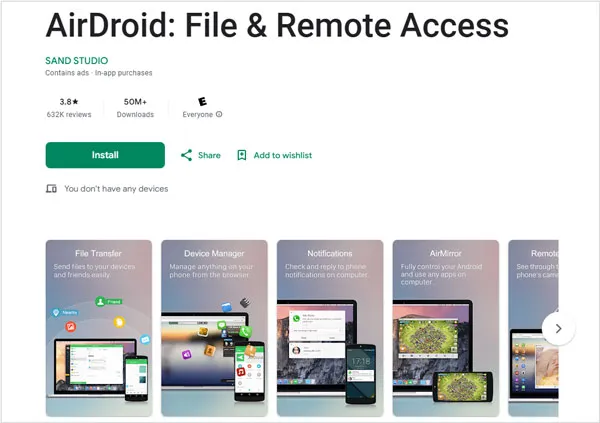
Ventajas:
+ Puedes realizar copias de seguridad y administrar archivos desde tu PC o navegador web en cualquier lugar, siempre que tengas conexión a Internet (conexión remota) o estés en la misma red local (conexión local).
+ Te permite mover fácilmente archivos , fotos y vídeos entre tu dispositivo Android y tu PC mediante una interfaz de arrastrar y soltar.
+ Ofrece muchas funciones valiosas más allá de la simple copia de seguridad, como responder a SMS/notificaciones en su PC, duplicar la pantalla de forma remota e incluso usar la cámara del teléfono como monitor remoto.
+ Es compatible con Windows, macOS y una interfaz web, lo que lo hace flexible en diferentes sistemas informáticos.
Desventajas:
- No proporciona una copia de seguridad completa de datos críticos como datos de aplicaciones, configuración del dispositivo, mensajes SMS, contactos o registros de llamadas, como lo hace una aplicación de copia de seguridad dedicada.
- La versión gratuita de AirDroid Personal suele tener restricciones importantes, como un límite de datos remotos mensual bajo (por ejemplo, 200 MB), lo que limita las copias de seguridad y las transferencias remotas.
- A menudo, para realizar copias de seguridad de los vídeos se requiere una cuenta Premium.
1.5 Interruptor inteligente Samsung
Este software de copia de seguridad para teléfonos Android, compatible con PC y Mac, está diseñado específicamente para dispositivos Samsung. Facilita la transferencia de datos desde un dispositivo antiguo (incluso un iPhone) a un nuevo teléfono Samsung. Además, es una excelente herramienta para realizar copias de seguridad completas de tu dispositivo Samsung en un ordenador.

Ventajas:
+ Al utilizarlo con la aplicación para PC/Mac, crea una copia de seguridad casi completa de la configuración y los archivos de su dispositivo.
+ Está diseñado para un proceso de restauración sencillo, fiable y con un solo clic, especialmente al transferir datos de un dispositivo Samsung a otro.
+ Admite múltiples métodos de copia de seguridad/transferencia: USB con cable, inalámbrico y almacenamiento externo.
+ Transfiere una amplia gama de datos personales y configuraciones del sistema que las herramientas generales de transferencia de archivos suelen pasar por alto.
Desventajas:
- Si bien puede extraer datos de dispositivos que no son Samsung (Android/iOS), solo puede restaurar/enviar datos a un dispositivo Samsung Galaxy.
- Si bien realiza copias de seguridad de algunos datos y configuraciones de las aplicaciones, a menudo no logra transferir todos los datos de aplicaciones de terceros debido a las restricciones de seguridad de Android.
Una queja común es que, al transferir aplicaciones, puede intentar transferir la versión exacta del dispositivo anterior, lo que a veces puede provocar inestabilidad o incompatibilidad en una versión más reciente del sistema operativo Android.
1.6 Copia de seguridad rápida
Swift Backup es una potente aplicación de copias de seguridad para dispositivos con y sin acceso root. Permite guardar datos de aplicaciones, SMS, registros de llamadas y fondos de pantalla, e integra servicios en la nube como Google Drive, Dropbox y OneDrive. Su diseño intuitivo y sus funciones de automatización la hacen ideal para realizar copias de seguridad frecuentes.
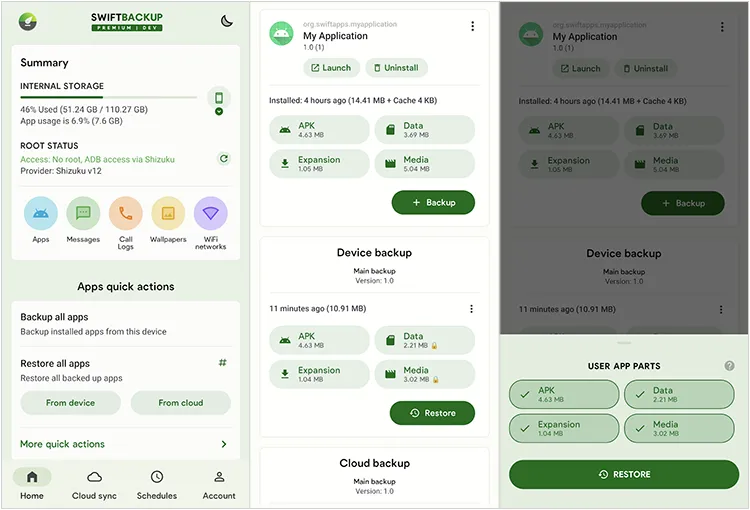
Ventajas:
+ Con acceso root, Swift Backup puede crear copias completas y restaurables de la configuración y los datos internos de tu aplicación.
A diferencia de muchas herramientas locales integradas o sencillas, Swift Backup admite una amplia variedad de servicios de almacenamiento en la nube para copias de seguridad externas, incluidos Google Drive, Dropbox, OneDrive, Mega, pCloud, etc.
+ Ofrece una interfaz limpia y fácil de usar, significativamente más moderna y con una navegación más sencilla que sus predecesoras.
+ Permite a los usuarios elegir selectivamente qué partes de una aplicación respaldar (por ejemplo, solo APK o APK + datos) y ofrece funcionalidad de copia de seguridad/restauración por lotes.
Desventajas:
Para acceder a su función más potente (copia de seguridad y restauración completa de los datos de la aplicación), el dispositivo debe estar rooteado o tener el servicio Shizuku en ejecución, lo que puede resultar complejo o poco conveniente para el usuario medio.
Muchas de las funciones más valiosas, en particular las copias de seguridad en la nube para aplicaciones y las copias de seguridad programadas, requieren una compra premium única dentro de la aplicación.
- Si bien en general es fiable, como todas las herramientas de copia de seguridad profunda, el proceso de restauración por lotes puede fallar ocasionalmente en ciertas aplicaciones, lo que requiere intervención manual.
- Sus funciones más avanzadas (como el acceso a datos del sistema) a veces pueden presentar problemas de compatibilidad o requerir actualizaciones cuando se lanzan nuevas versiones principales de Android.
1.7 Copia de seguridad de titanio
Titanium Backup, considerada a menudo la mejor opción para usuarios de Android rooteados, ofrece un control sin precedentes. Los usuarios pueden congelar, desinstalar y realizar copias de seguridad de aplicaciones y datos del sistema, programar copias de seguridad y mover aplicaciones y sus datos a un almacenamiento externo.
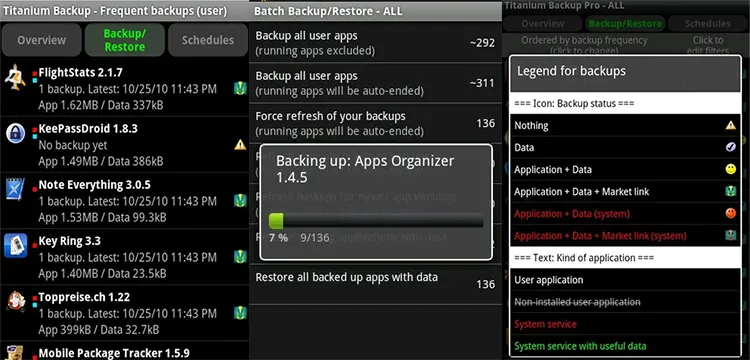
Ventajas:
+ Durante su fase de desarrollo activo, ninguna otra aplicación ofrecía el mismo nivel de control detallado sobre las copias de seguridad de los datos de la aplicación y del sistema.
+ Más allá de la simple copia de seguridad, funciones como App Freezer y la capacidad de crear archivos update.zip flasheables para la restauración masiva lo convirtieron en una navaja suiza para los usuarios rooteados.
+ Para su época (desde los primeros días de Android hasta Android 9/10), fue una herramienta muy confiable y robusta para migrar entre ROM personalizadas sin perder datos.
+ La versión Pro incluía opciones para sincronizar copias de seguridad con servicios en la nube como Dropbox, Box y Google Drive.
Desventajas:
- Es completamente inútil en un dispositivo sin rootear, restringiendo su público a usuarios avanzados que estén dispuestos a realizar el proceso de rooteo.
El desarrollo de la aplicación se ha estancado por completo, y la última actualización importante se realizó hace varios años.
- En comparación con alternativas más recientes como Swift Backup, su interfaz de usuario es poco intuitiva, compleja y poco refinada.
1.8 Degoo Lite
Degoo Lite es un servicio de copias de seguridad en la nube que ofrece un amplio espacio de almacenamiento gratuito. Realiza copias de seguridad automáticas de tus fotos, vídeos y documentos en la nube. Su interfaz sencilla y la sincronización automática lo convierten en una solución práctica y sin complicaciones para los usuarios que priorizan el almacenamiento en la nube.

Ventajas:
+ Degoo ofrece una gran cantidad de almacenamiento gratuito en la nube (históricamente 100 GB, aunque los planes recientes anuncian 20 GB).
+ Proporciona copias de seguridad automáticas fáciles de configurar para las carpetas multimedia (Fotos y Vídeos) para garantizar la protección continua de los archivos nuevos.
+ La aplicación está diseñada para ser eficiente en el uso de recursos, utilizando un mínimo de RAM, batería y CPU, lo cual es importante para los dispositivos móviles.
+ Puedes reproducir vídeos y música directamente desde la nube sin necesidad de descargar completamente los archivos previamente.
Desventajas:
- Es únicamente un servicio de copia de seguridad de archivos y no realiza copias de seguridad de datos esenciales del dispositivo como mensajes SMS/MMS, registros de llamadas, etc.
Los usuarios informan con frecuencia de velocidades de carga lentas, especialmente para archivos grandes.
- En el caso de las cuentas gratuitas, los usuarios normalmente deben iniciar sesión o acceder a la cuenta al menos una vez cada 90 días para conservar sus archivos.
- El plan gratuito incluye anuncios.
1.9 Nandroid
Nandroid no es una simple aplicación, sino una copia de seguridad completa de la imagen del sistema realizada mediante un entorno de recuperación personalizado (como TWRP o CWM), utilizada frecuentemente por usuarios avanzados y con acceso root. Guarda una instantánea de todo el sistema operativo, incluyendo todas las aplicaciones, datos y configuraciones.
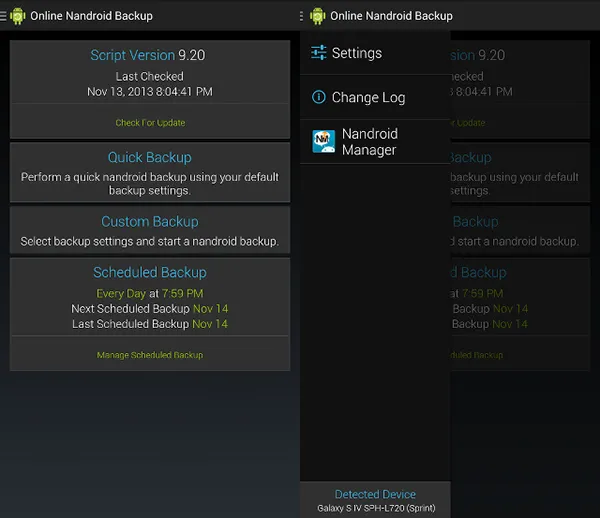
Ventajas:
+ Es una copia completa, bloque por bloque, del estado del software de tu teléfono, que actúa como un punto de restauración para todo el sistema operativo.
+ Si falla el flasheo o el nuevo sistema es inestable, una restauración Nandroid es la forma más rápida de volver a un estado funcional.
+ El proceso de copia de seguridad y restauración se ejecuta completamente desde el entorno de recuperación personalizada, lo que significa que opera fuera del sistema operativo Android en ejecución y no requiere conexión a Internet.
+ Captura datos que muchas copias de seguridad a nivel de aplicación no capturan, como archivos de sistema de bajo nivel y datos de configuración específicos del sistema.
Desventajas:
- Para realizar una copia de seguridad Nandroid, debe haber desbloqueado el gestor de arranque de su dispositivo e instalado una recuperación personalizada (como TWRP), lo cual anula las garantías y conlleva el riesgo de dejar el dispositivo inservible durante el proceso de instalación.
- Debido a que realiza copias de seguridad de particiones completas (incluido el sistema operativo), las copias de seguridad de Nandroid son muy grandes (a menudo de varios gigabytes) y requieren un almacenamiento interno significativo o una tarjeta SD externa de gran capacidad.
- No se pueden restaurar aplicaciones individuales, fotos individuales ni solo mensajes SMS desde una copia de seguridad Nandroid.
- Una copia de seguridad Nandroid normalmente solo es compatible con el mismo modelo de dispositivo y la misma recuperación personalizada (por ejemplo, una copia de seguridad TWRP no se puede restaurar usando CWM).
- A menudo no se puede restaurar en un teléfono diferente, incluso idéntico, debido a los identificadores de hardware.
1.10 Sincronización
Syncthing es una aplicación de sincronización de archivos peer-to-peer de código abierto. Permite a los usuarios sincronizar de forma continua y segura archivos entre su dispositivo Android y otros ordenadores (Windows, Mac, Linux) en su red local o a través de Internet, proporcionando un enfoque de copia de seguridad descentralizado.
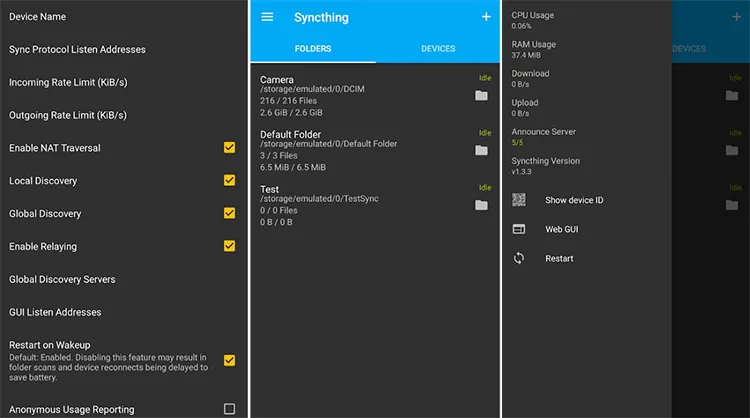
Ventajas:
+ Syncthing es de código abierto, transparente y revisado por pares, y toda la transferencia de datos está protegida con un sólido cifrado de extremo a extremo.
+ Las transferencias son extremadamente rápidas, especialmente cuando los dispositivos están en la misma red local (sincronización LAN), ya que los archivos se mueven directamente sin la limitación de Internet.
+ Funciona en todas las plataformas principales (Android, Windows, Mac, Linux) y permite crear complejas redes de sincronización entre muchas máquinas diferentes.
+ El software es completamente gratuito.
Desventajas:
- Syncthing es estrictamente una herramienta de sincronización de archivos, por lo que no puede realizar copias de seguridad de datos de bajo nivel de Android, como datos de aplicaciones, configuración, mensajes, registros de llamadas, etc.
Configurar Syncthing en varios dispositivos (instalación, intercambio de ID de dispositivo y configuración correcta del estado "Solo envío" y el control de versiones) es más complicado que configurar una simple aplicación de almacenamiento en la nube.
- La monitorización e indexación continua de archivos puede consumir muchos recursos de la CPU y agotar la batería del dispositivo Android, especialmente durante el escaneo o las transferencias activas.
- Si se utiliza con la configuración predeterminada "Enviar y recibir", el software funciona como una herramienta de sincronización, lo que significa que las eliminaciones accidentales de archivos en el teléfono Android se reflejarán en el dispositivo de destino, lo que provocará una pérdida de datos a menos que se configure el control de versiones.
Parte 2: Cómo seleccionar el mejor software de copia de seguridad para Android
Elegir el software «ideal» depende totalmente de tus necesidades específicas, tu nivel de conocimientos técnicos y el tipo de datos que priorizas. En general, puedes considerar estos factores:
- ¿Has rooteado tu dispositivo Android o quieres rootearlo?
- ¿Qué ubicación de copia de seguridad prefieres: servidores en la nube, almacenamiento interno del teléfono, tarjeta SD, ordenador o disco duro externo?
- ¿Qué tipos de datos deseas respaldar en tu dispositivo Android?
- ¿Está dispuesto a aceptar software o aplicaciones de copia de seguridad de pago?
- ¿Qué otras características necesitas?
Conclusión
Si consideras importante realizar copias de seguridad de tu dispositivo Android, necesitarás un programa o aplicación de copia de seguridad práctico y adecuado. Desde servicios en la nube como Google Drive y Degoo Lite hasta potentes soluciones locales como iReaShare Android Manager , Swift Backup, etc., todas las herramientas mencionadas son seguras.
Ahora que conoces 10 programas y aplicaciones de copia de seguridad para móviles Android y sabes cómo elegir la herramienta adecuada, evalúa tus necesidades de uso, la sensibilidad de tus datos y tu nivel de comodidad técnica. Elige la que mejor se adapte a ti y que te ofrezca las funciones que necesitas.
Descargar para Windows Descargar para Mac
Artículos relacionados
Cómo transferir música del ordenador a Android en 5 formas prácticas
Cómo transferir archivos fácilmente de iPhone a Android (Solucionado)
Sincroniza datos de Android con Mac de 5 maneras efectivas (última versión)
Cómo transferir fotos rápidamente de Samsung a PC: 7 maneras





























































